Com o Windows 10, a Microsoft substituiu o programa clássico Calculadora por um novo aplicativo Calculadora. O novo aplicativo Calculadora oferece modos de cálculo padrão, científico, programador e data.
Além desses modos, há conversores para calcular quase tudo, incluindo moeda, volume, comprimento, peso e massa, temperatura, energia, área, velocidade, potência, dados, pressão e ângulo.
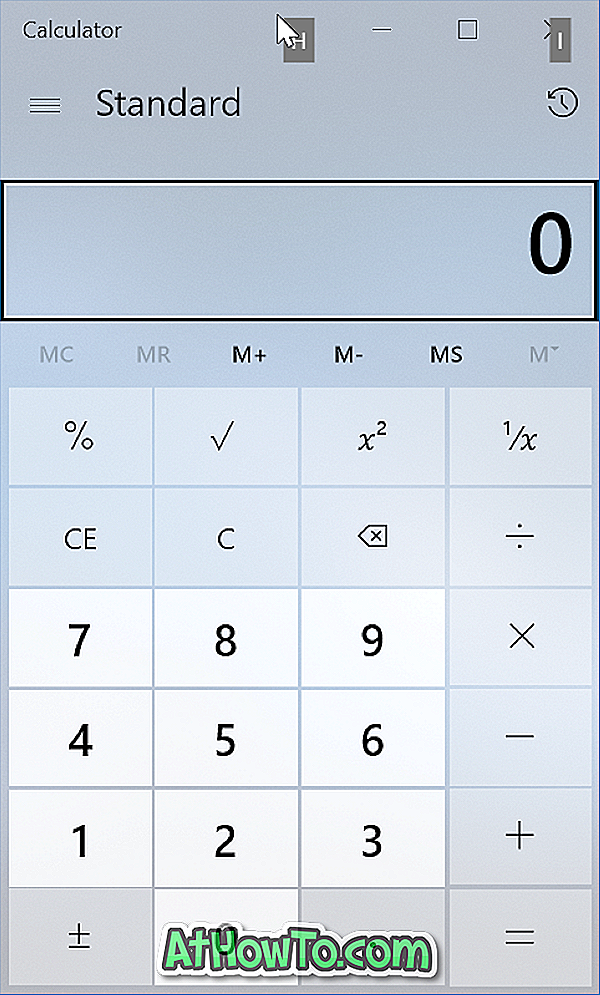
A versão atual do aplicativo Calculadora do Windows 10 é bastante poderosa e facilmente um dos melhores aplicativos de cálculo para o Windows 10.
Como oferece muitos modos e opções, a maioria dos usuários de PC a utiliza regularmente. Se você também usa o aplicativo Calculadora com muita frequência, convém conhecer os atalhos de teclado disponíveis no aplicativo Calculadora para concluir seus cálculos rapidamente.
Atalhos de teclado do aplicativo Calculadora no Windows 10
Este artigo descreve os atalhos de teclado do aplicativo Calculadora do Windows 10.
| Alt + 1 | Mude para o modo padrão |
| Alt + 2 | Mudar para o modo científico |
| Alt + 3 | Mudar para o modo programador |
| Alt + 4 | Mudar para o modo de cálculo de data |
| Esc | Limpar toda a entrada (selecione C) |
| Excluir | Limpar entrada atual (selecionar CE) |
| Ctrl + H | Ativar ou desativar o histórico de cálculos |
| Ctrl + M | Armazenar na memória |
| Ctrl + P | Adicionar à memória |
| Ctrl + Q | Subtrair da memória |
| Ctrl + R | Lembre-se da memória |
| Ctrl + L | Memória clara |
| Ctrl + Shift + D | Limpar histórico |
| Seta para cima | Mover para cima na lista do histórico |
| Seta para baixo | Mover para baixo na lista do histórico |
| F9 | Selecione ± |
| R | Selecione 1 / X |
| @ | Calcule a raiz quadrada |
| % | Selecione% |
| F3 | Selecione DEG no modo científico |
| F4 | Selecione RAD |
| F5 | Selecione GRAD |
| Ctrl + G | Selecione 10x |
| Ctrl + O | Selecione cosh |
| Ctrl + S | Selecione sinh |
| Ctrl + T | Selecione tanh |
| Shift + S | Selecione sin-1 |
| Shift + O | Selecione cos-1 |
| Shift + T | Selecione tan-1 |
| Ctrl + Y | Selecione y? X |
| D | Selecione o mod |
| eu | Selecione log |
| M | Selecione dms |
| N | Selecione em |
| Ctrl + N | Selecione ex |
| O | Selecione cos |
| P | Selecione Pi |
| Q | Selecione x2 |
| S | Selecione o pecado |
| T | Selecione tan |
| V | Selecione FE |
| X | Selecione Exp |
| Você ^ | Selecione xy |
| # | Selecione x3 |
| ! | Selecione n! |
| % | Modo de seleção |
| F2 | Selecione DWORD no modo programador |
| F3 | Selecione WORD |
| F4 | Selecione BYTE |
| F5 | Selecione HEX |
| F6 | Selecione DEC |
| F7 | Selecione OCT |
| F8 | Selecione o BIN |
| F12 | Selecione QWORD |
| AF | Selecione AF |
| J | Selecione RoL |
| K | Selecione RoR |
| < | Selecione Lsh |
| > | Selecione Rsh |
| % | Selecione Mod |
| | | Selecione Ou |
| ^ | Selecione Xor |
| ~ | Selecione Não |
| E | Selecione E |
| Barra de espaço | Alternar o valor do bit |
Se o aplicativo Calculadora não abrir ou funcionar corretamente, consulte nossa correção para o aplicativo Calculadora não está funcionando corretamente ou guia de abertura.













